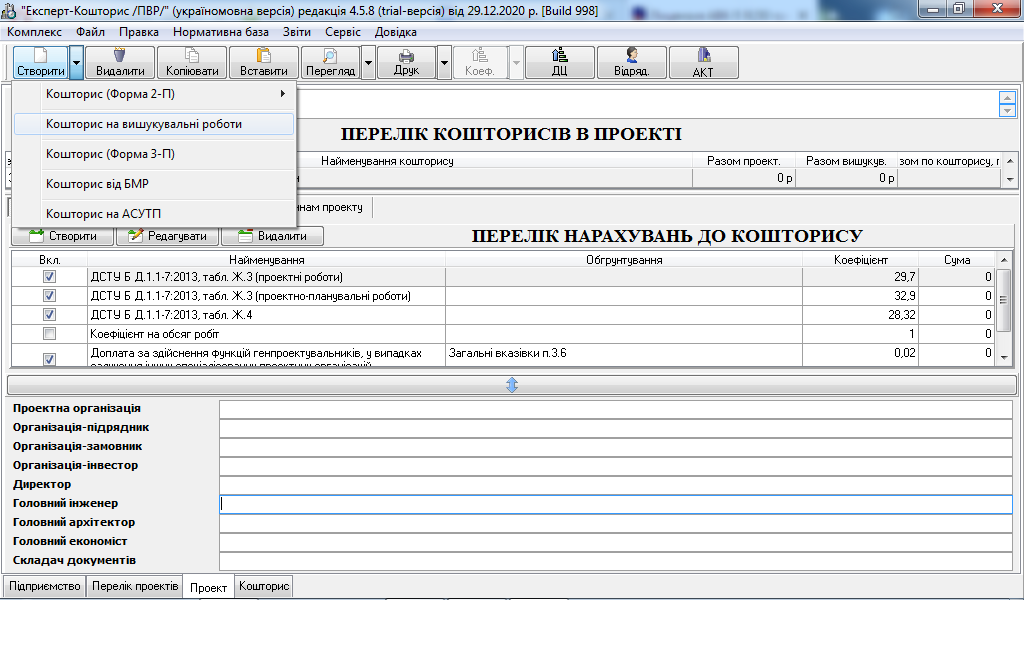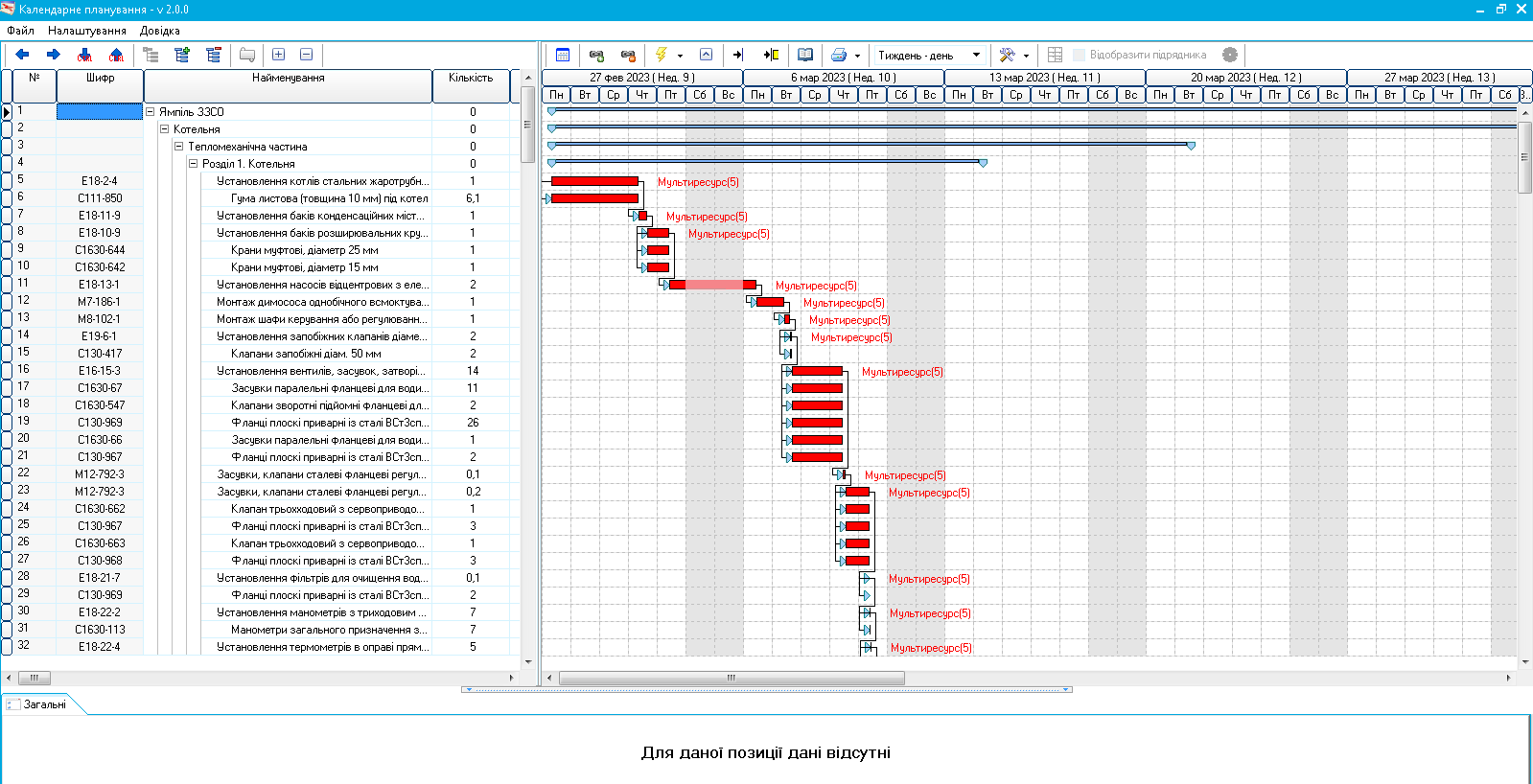АВК-5 ред. 3.10.0. Лицензійний програмний комплекс (ПК) від розробника.
Вартість АВК-5 (з ПДВ):
12000 грн. АВК-5 на 2 ПК + оновлення (1 рік)4200 грн. АВК-5 на 1 ПК (додаткове робоче місце)
6000 грн. оновлення, другий рік
Отримайте рахунок за АВК-5 протягом 1 хвилини:
- введіть реквізити Замовника:
- або телефонуйте
093-9029385, 050-3305400, 068-2017762
або надішліть СМС - або
Telegram
- або
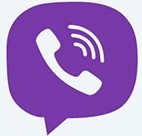 Viber;
Viber; - для встановлення АВК-5 після сплати Рахунку телефонуйте 093-9029385 ;
- Для отримання Ліцензії та Договору заповніть Заявку та надішліть її на адресу cct.com.ua@gmail.com;
- Cкан-копію Ліцензії та Договору ви отримаєте на ваш email протягом години після сплати Рахунку та відправки заповненої Заявки;
- оригінали (Ліцензія, Договір, Акт, податкова накладна) отримайте на наступний день в найближчому відділенні Нової пошти;
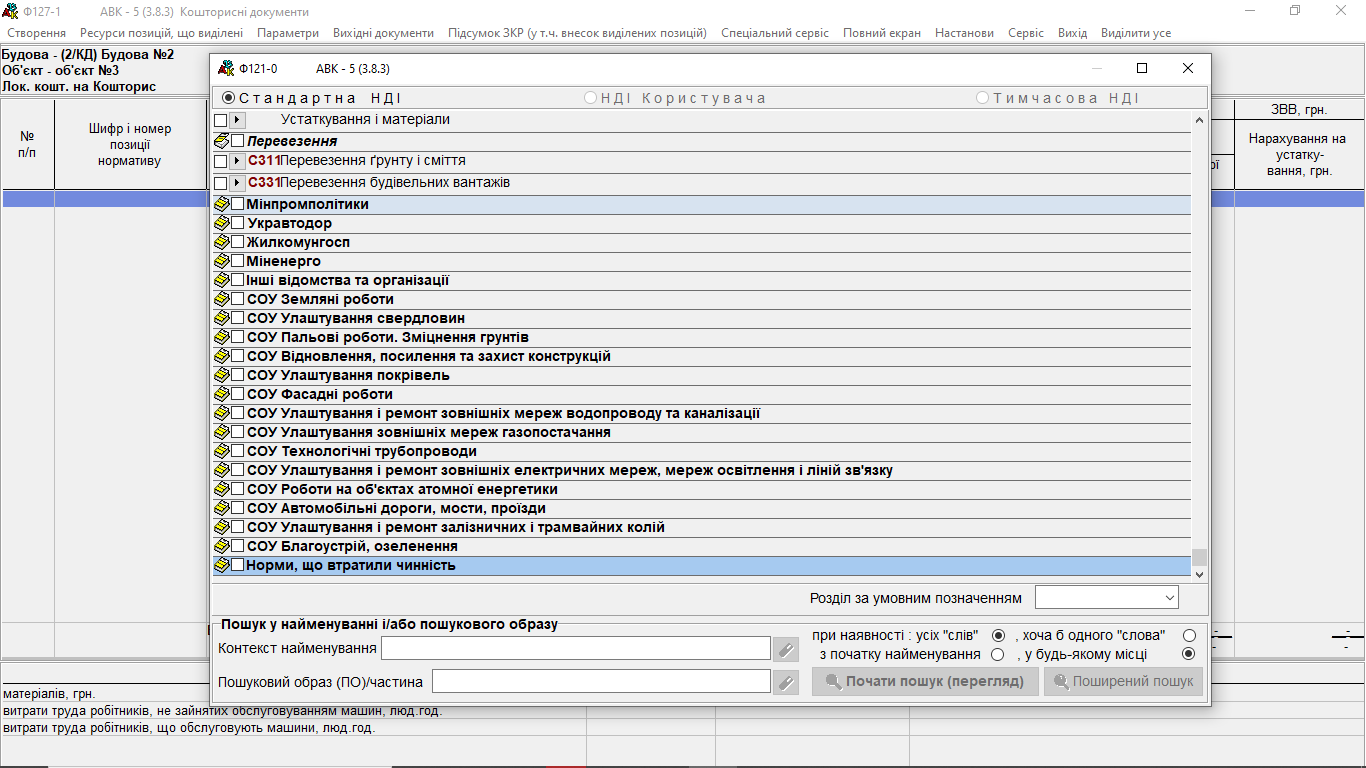
Протягом 1 року зареєстрованим користувачам надається можливість оновлення АВК-5 завантажити безкоштовно без реєстрації (АВК-5 ред. 3.10.1. і далі).
На додаток до АВК-5 надається повний навчальний пакет - навчальний відео-курс та методичка з покроковим посібником зі складання інвесторських кошторисів, договірної ціни, звітної виробничої документації для користувачів програмного комплексу АВК-5
Супровід, навчання, оновлення, підтримка, консультації - безкоштовно.
Кошторисний комплекс АВК-5 серед різних програмних комплексів має найбільшу популярність завдяки численним перевагам.
Щоб купити АВК-5 недорого - телефонуйте або надішліть заявку на cct.com.ua@gmail.com
Ліцензійний програмний комплекс «Експерт-Кошторис»
(аналог АВК-5, вартість - від 2400 грн.)
для автоматизації складання кошторисної документації.
Версії для Windows, Linux та MacOS, локальна, мережева, на флешці.
Ліцензійний програмний комплекс «Експерт-Кошторис ПВР»
(аналог АС-4ПИР - від 3900 грн.)
для автоматизації складання кошторисної документації на проектно-вишукувальні роботи. Кошториси на проектні роботи за формою 2-П, кошториси за фактично витраченими людино-днями (форма 3-П), розрахунок вартості проектних робіт від вартості БМР, розрахунок витрат на відрядження та розрахунок договірної ціни.
Версії для Windows, Linux та MacOS, локальна, мережева, на флешці.
Програмний комплекс «Календарне Планування» (2400 грн)
Програмний комплекс "Календарне Планування" допоможе Вам отримати:
Графік виконання робіт
зведений графіки фінансування
Графік фінансування:
машин та механізмів,
матеріалів
заробітної плати
А також автоматизувати процес виконання робіт - ПВР.
Детальніше...
Історія випусків редакцій АВК-5
03.03.2024 г. АВК-5 ред. 3.10.0 ( 12000 грн.)
22.11.2024 г. АВК-5 ред. 3.9.3 ( 12000 грн.)
11.10.2024 г. АВК-5 ред. 3.9.2 ( 12000 грн.)
01.07.2024 г. АВК-5 ред. 3.9.1 ( 12000 грн.)
07.06.2024 г. АВК-5 ред. 3.9.1 ( 12000 грн.)
02.05.2024 г. АВК-5 ред. 3.9.0 ( 12000 грн.)
15.01.2024 г. АВК-5 ред. 3.8.5.1 ( 12000 грн.)
22.12.2023 г. АВК-5 ред. 3.8.5 ( 12000 грн.)
10.11.2023 г. АВК-5 ред. 3.8.4 ( 12000 грн.)
02.06.2023 г. АВК-5 ред. 3.8.3 ( 12000 грн.)
03.04.2023 г. АВК-5 ред. 3.8.2 ( 12000 грн.)
02.03.2023 г. АВК-5 ред. 3.8.1 ( 12000 грн.)
10.01.2023 г. АВК-5 ред. 3.8.0 ( 12000 грн.)
13.12.2022 г. АВК-5 ред. 3.7.3 ( 12000 грн.)
18.11.2022 г. АВК-5 ред. 3.7.2 ( 12000 грн.)
08.07.2022 г. АВК-5 ред. 3.7.1 ( 12000 грн.)
08.06.2022 г. АВК-5 ред. 3.7.0 ( 12000 грн.)
16.12.2021 г. АВК-5 ред. 3.6.3 ( 12000 грн.)
09.11.2021 г. АВК-5 ред. 3.6.2 ( 12000 грн.)
02.08.2021 г. АВК-5 ред. 3.6.1 ( 12000 грн.)
02.04.2021 г. АВК-5 ред. 3.6.0 ( 12000 грн.)
09.12.2020 г. АВК-5 ред. 3.5.4 ( 12000 грн.)
02.11.2020 г. АВК-5 ред. 3.5.3 ( 7200 грн.)
29.05.2020 г. АВК-5 ред. 3.5.2 ( 7200 грн.)
24.04.2020 г. АВК-5 ред. 3.5.1 ( 7200 грн.)
14.04.2020 г. "АВК-5" ред. 3.5.0 ( 7200 грн.)
21.10.2019 г. АВК-5 ред. 3.4.2 ( 7200 грн.)
02.08.2019 г. АВК-5 ред. 3.4.1.1 ( 7200 грн.)
20.06.2019 г. АВК-5 ред. 3.4.1 ( 7200 грн.)
15.03.2019 г. АВК-5 ред. 3.4.0 ( 7200 грн.)
12.02.2018 г. АВК-5 ред. 3.3.0 ( 7200 грн.)
22.12.2016 г. АВК-5 ред. 3.2.0 ( 5100 грн.)
27.10.2015 г. АВК-5 ред. 3.1.0 ( 5100 грн.)
26.12.2013 г. АВК-5 ред. 3.0.0 ( 5100 грн.)
29.03.2013 г. АВК-5 ред. 2.12.0 ( 5100 грн.)
29.06.2011 г. АВК-5 ред. 2.11.0 ( 5100 грн.)
26.04.2010 г. АВК-5 ред. 2.10.0 ( 5100 грн.)
09.06.2009 г. АВК-5 ред. 2.9.0 ( 5100 грн.)
ПОСІБНИК КОРИСТУВАЧА АВК-5
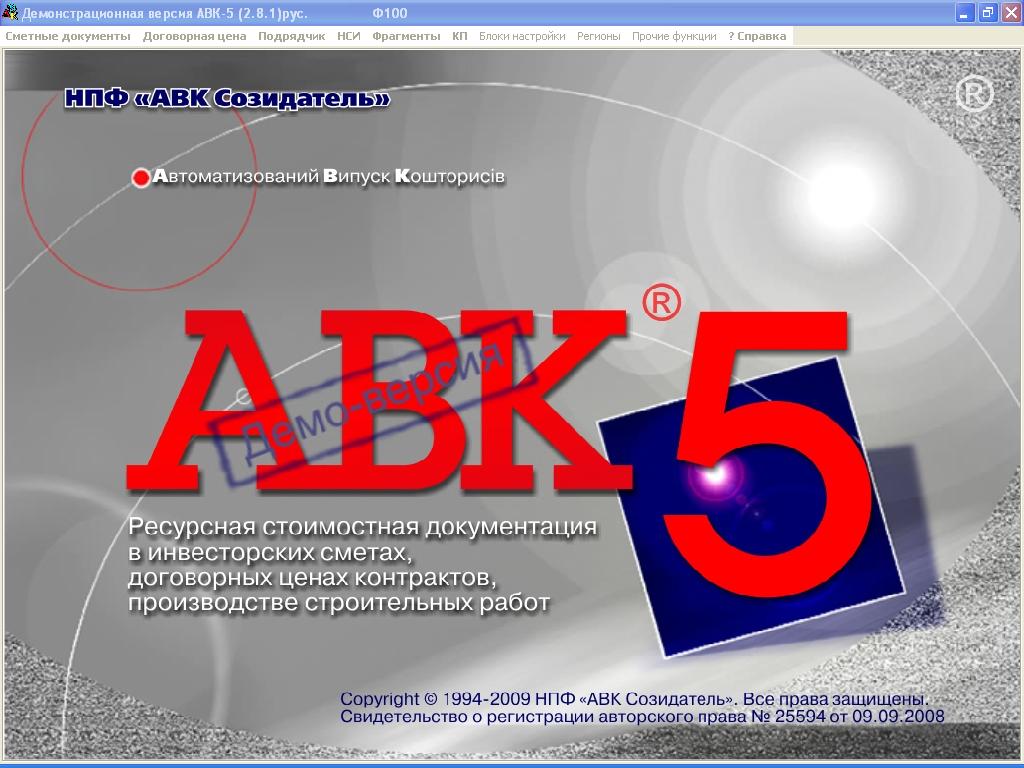
Процес встановлення (інсталяції) ПВК АВК-5
Для початку встановлення АВК-5 натисніть на "Встановлення АВК-5 (3.9.0)".

На початку інсталяції ПВК АВК-5 Ви отримали наступне вікно:

Кнопка 'Зменшити інтерфейс' змінює розмір вікна та тексту, що відображається в процесі установки.
Для продовження установки потрібен інсталяційний ключ (пароль), який є унікальним і формується при обробці даних з коду комп'ютера. Для отримання активаційного коду (паролю) слід передати код комп'ютера електронною поштою на адресу cct.com.ua@gmail.com
Не забувайте в листі вказувати назву Вашого підприємства та код ЄДРПОУ або номер Рахунку та дату оплати.

Для передачі достовірного коду комп'ютера натисніть кнопку «Зберегти», при цьому буде створений текстовий файл compcode.txt із записаним кодом комп'ютера Користувача.
Файл compcode.txt містить таку інформацію:
Встановлення АВК-5 (3.9.0).
Код: ХХХХ-ХХХХ-ХХХХ
Надішліть цей файл на e-mail cct.com.ua@gmail.com.
У відповідь Ви отримаєте інсталяційний ключ продукту (пароль), що складається із символів (цифри та літери), розбитий на п'ять груп.
Отриманий Вами ключ містить інформацію про те, який варіант установки програми Ви придбали – «З підрядником» або «Без підрядника».
Натиснувши кнопку «Далі», ми перейдемо до наступного вікна:

Прочитайте умови Ліцензійної угоди із кінцевим користувачем.
Натиснувши на полі з текстом «Прийняти ліцензійну угоду» Ви маєте можливість натиснути кнопку «Далі».
Після натискання цієї кнопки Ви перейдете до вікна реєстрації:

Для прискорення введення інсталяційного ключа використовуйте кнопку з малюнком «портфельчика» - натискання цієї кнопки автоматично занесе заздалегідь скопійований у 'буфер обміну' ключ продукту (пароль) у відповідні поля.
За бажанням зберегти введений пароль ви можете це зробити, натиснувши кнопку "Зберегти дані у файл".
Після введення пароля потрібно натиснути кнопку «ОК».
Після цього Ви перейдете до вікна вибору.
На цьому екрані Ви вибираєте Шлях встановлення програми.
За замовчуванням вибирається диск, який має достатньо місця для встановлення та не містить системної інформації. Якщо такого диска немає, то вибирається диск «С:\».
Натиснувши кнопку із зображенням синьої папки, Ви зможете вибрати папку з програмами АВК5, яку Ви створили та внесли до списку винятків антивірусу перед початком встановлення.
На цьому екрані також можна змінити ім'я папки, в яку буде встановлено програму, а також ім'я для ярлика на робочому столі.
Після цього Ви повинні натиснути кнопку "Далі".
Почнеться установка, яка може тривати кілька хвилин.
Ви побачите вікно, в якому відображається процес інсталяції програми.
Після закінчення установки Ви отримаєте наступне вікно.
Тут Ви можете виконати налаштування програмного комплексу. Ви також можете налаштувати після запуску програмного комплексу «ПК АВК-5».
Якщо Ви ввімкнете функцію «Єдина нумерація будівництв для всіх підсистем», то ПК АВК-5 не дозволятиме Вам створювати (вводити) будови з реєстраційними номерами, які вже присутні в будь-якій з підсистем (Кошторисні документи, Договірна вартість, Підрядник), тим самим, наводячи в певний порядок наскрізну нумерацію будівництв по всіх підсистем.
Можна вибрати варіант автоматичного вибору реєстраційного номера будівництва, тобто або "Максимальний +1" або "Перший вільний".
Вам надано можливість вимкнути/включити режим «Автоматичне збереження будівництв», призначивши певний період, після якого автоматично створюватиметься файл інформаційної моделі будівництва, в якій Ви проводили будь-які зміни, зі збереженням у папці Rus(Ukr)\AutoSave.
Надалі Ви зможете запровадити цей файл у потрібну підсистему ПК АВК-5. Докладніше ця функція буде описана пізніше.
Якщо Вам при введенні інформаційних моделей будівництв, створених у попередніх редакціях, необхідно автоматично перетворювати застарілі ресурсні норми ДБН у відповідні ресурсні норми ДСТУ, що їм діють, то включена функція «Виконання перетворення норм ДБН ДСТУ…» дозволяє це. Якщо ця функція не буде включена, то інформаційні моделі, що вводяться, створені в попередніх редакціях, увійдуть у початковому вигляді з попередженням про необхідність такого перетворення.
Ви зможете, перебуваючи в будь-якій підсистемі, виконати це перетворення, надавши відповідну команду. Більш детально цей процес буде описано пізніше.
Після закінчення інсталяції Ви отримаєте повідомлення про успішне встановлення ПК АВК-5 на Ваш ПК.
Далі, якщо є оновлення поточної редакції, Вам потрібно оновити встановлену редакцію до актуальної.
Якщо в установках увімкнено режим «Автоматична перевірка наявності оновлення в Інтернеті» і комп'ютер підключено до Інтернету, програма видасть попередження.
Процес оновлення докладно опише Дилер, з яким у Вас укладено Договір.
На робочому столі (на екрані монітора) з'явився ярлик (АВК5_ххх – номер поточної редакції)
Подвійне клацання по ярлику лівою клавішею миші. У вас запуститься програма АВК-5.
У багатьох кошторисників труднощі в роботі з ПК виникають не через складність самої програми, а від відсутності досвіду роботи з комп'ютером, незнання основних прийомів роботи в середовищі Windows.